win10系统电脑使用过程中有不少朋友表示遇到过win10系统一个桌面上显示两个窗口的状况,当出现win10系统一个桌面上显示两个窗口的状况时,你不懂怎样解决win10系统一个桌面上显示两个窗口问题的话,那也没有关系,我们按照1、双击打开你想要显示的第一个文件; 2、双击打开你想要显示的第二个文件这样的方式进行电脑操作,就可以将win10系统一个桌面上显示两个窗口的状况处理解决。这一次教程中,小编会把具体的详细的步骤告诉大家:
推荐:
1、双击打开你想要显示的第一个文件;
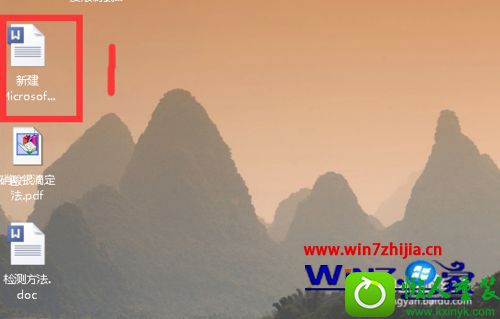
2、双击打开你想要显示的第二个文件;

3、在任务栏空白处点击鼠标右键;
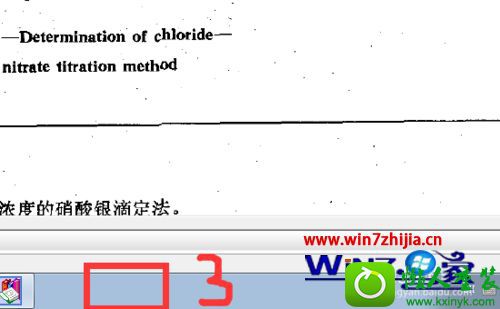
4、选择“并排显示窗口”;
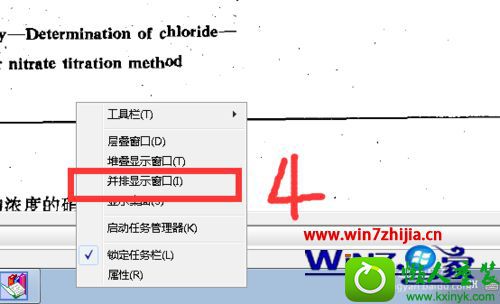
5、可以得到如下的效果;
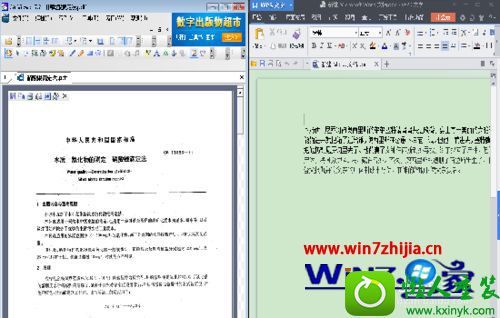
6、在任务栏空白处点击鼠标右键,选择“堆叠显示窗口”;

7、可以得到下图的效果。
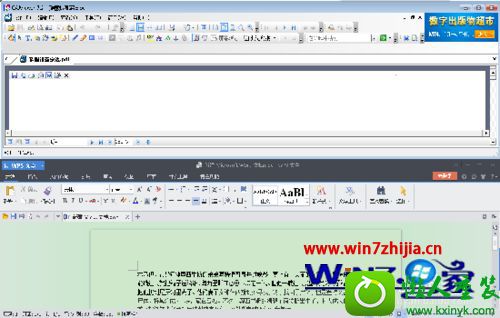
关于win10系统怎么一个桌面上显示两个窗口就给大家介绍到这边了,如果你有需要的话,就可以采取上面的方法步骤来进行操作就可以了
 番茄花园Win7 正式装机版64位 2019.122019-11-19
番茄花园Win7 正式装机版64位 2019.122019-11-19
 雨林木风 Ghost Win7 64位纯净版 v2019.052019-05-04
雨林木风 Ghost Win7 64位纯净版 v2019.052019-05-04
 电脑公司 Ghost Win7 64位 装机版 v2019.092019-08-19
电脑公司 Ghost Win7 64位 装机版 v2019.092019-08-19
 深度技术最新64位win7快速极简版v2022.042022-03-12
深度技术最新64位win7快速极简版v2022.042022-03-12
 系统之家Windows10 32位 精简装机版 2021.012020-12-15
系统之家Windows10 32位 精简装机版 2021.012020-12-15
 萝卜家园Win7 内部装机版32位 2020.092020-08-16
萝卜家园Win7 内部装机版32位 2020.092020-08-16
 系统之家WinXP 优化装机版 2020.062020-06-02
系统之家WinXP 优化装机版 2020.062020-06-02
 番茄花园Ghost Win10 32位 体验装机版 2021.082021-07-17
番茄花园Ghost Win10 32位 体验装机版 2021.082021-07-17
栏目推荐: 青苹果win8系统下载 华硕win10系统下载 蜻蜓xp系统下载 u深度win7系统下载 专业版一键重装系统 菜鸟一键重装系统 小马一键重装系统 技术员一键重装系统
专题推荐: 小兵官网 木风雨林装机助手 橙子xp系统下载 系统之家系统 笔记本装机助理 电脑公司系统
本站资源均收集于互联网,如果有侵犯您权利的资源,请来信告知,我们将及时撒销相应资源!
Copyright @ 2022 pc系统下载版权所有 闽ICP备15013096号-1